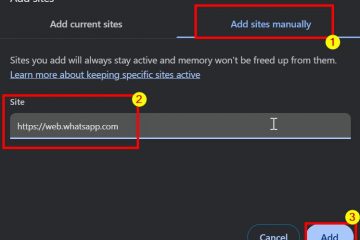Kailangan mo ng mabilis na reaksyon o mga icon sa iyong mga slide? Sinusuportahan ng PowerPoint ang emoji sa buong Windows, MacOS, at ang web. Gumamit ng OS emoji pickers para sa pinakamabilis na insert, pagkatapos ay i-format ang emoji tulad ng teksto. Kung ang iyong koponan ay gumagamit pa rin ng pangalan ng”Office 365″, ang mga tampok na live sa Microsoft 365 ngayon; Para sa isang panimulang aklat kung ano ang Microsoft 365 (dating Office 365)? Magdagdag ng isang text box o mag-click sa loob muna ng isang placeholder. font: sa mga bintana, kulay emoji gumamit ng segoe ui emoji. On Mac, they use Apple Color Emoji. scaling: dagdagan ang laki ng font upang palakihin ang emoji. Malinis ang mga ito sa PowerPoint. Pagpi-print/PDF: Ang pag-export ng kulay ng EMOJI sa kasalukuyang mga bersyon. Kaugnay: Kung nalilito ang mga gumagamit ng Microsoft 365 Desktop Entry Point, tingnan kung paano alisin ang Microsoft 365 (Get Office) app.
1) Windows: Ipasok ang emoji kasama ang emoji picker
i-click kung saan mo nais ang emoji sa iyong slide text box. Pindutin ang Windows key +. (panahon) o windows key +; (semicolon). Mga kategorya ng pag-browse o mag-type ng isang paghahanap (halimbawa,”hinlalaki,””tseke”). Piliin ang emoji upang ipasok. Ang panel ay mananatiling bukas para sa maraming mga pagsingit. Isara ang panel at magpatuloy sa pag-edit.
tip: gamitin ang kamakailang tab upang muling maibalik ang mga paborito. Pumili ng isang tono ng balat para sa mga tao na emoji mula sa tagapili ng header. I-click ang icon ng keyboard sa taskbar. Buksan ang emoji Tingnan at i-click ang anumang emoji upang ipasok sa iyong kahon ng teksto.
bakit gamitin ito: madaling gamitin sa mga touch device at kapag ang shortcut ay naharang ng isa pang app. Emoji & Symbols
Mag-click sa loob ng isang kahon ng teksto sa iyong slide. Pindutin ang Control + Command + Space upang buksan ang emoji at mga simbolo. Mga kategorya ng Pag-browse o Paghahanap ayon sa Pangalan. Double–click ang isang emoji upang ipasok ito, pagkatapos isara ang panel.
tip: mula sa menu ng panel, paganahin ang mga karagdagang kategorya ng simbolo (arrow, matematika, pera) kung kailangan mo rin ng mga hindi emoji na mga simbolo. Gumamit ng parehong mga picker ng emoji upang magdagdag ng emoji sa loob ng lugar ng teksto. I-format ang hugis nang nakapag-iisa (punan, balangkas) habang ang mga kaliskis ng emoji na may laki ng teksto.
Tandaan: Ang Emoji ay kumikilos tulad ng mga character na teksto. Gamitin ang mga kontrol sa pag-format ng teksto (laki, naka-bold) para sa pare-pareho na pagkakahanay na may nakapalibot na teksto. Kulay: Kulay ng emoji Gumamit ng mga nakapirming kulay ng platform. Ang kulay ng font ay nakakaapekto lamang sa mga monochrome fallback glyphs. linya spacing: Napakalaking emoji ay maaaring dagdagan ang taas ng linya; Ayusin ang linya ng linya kung kinakailangan. pare-pareho: Ang mga slide na ipinakita sa iba’t ibang mga platform ay maaaring magbigay ng emoji sa istilo ng bawat platform.
Pag-troubleshoot ng
Lumipat ang font ng run sa Segoe Ui Emoji (Windows) o gumamit ng isang suportadong emoji. Hindi magbubukas ang panel: Ang isa pang app ay maaaring makagambala sa shortcut. Gamitin ang paraan ng touch keyboard. Ang emoji ay mukhang itim-at-White: Ang dokumento ay gumagamit ng isang hindi kolor na emoji font. Baguhin ang font sa isang emoji-may kakayahang. I-export ang mismatch: Kung ang mga kulay ay naiiba sa PDF, i-export gamit ang pinakabagong PowerPoint at pagsubok sa mga target na aparato.
Mga Tip
Search Smarter: subukan ang mga magkasingkahulugan sa picker upang mahanap ang eksaktong emoji na gusto mo. Panatilihin ang isang gabay sa estilo: Pumili ng isang maliit na set ng emoji para sa pare-pareho na visual na wika sa buong mga deck. pagsamahin ang mga icon: Para sa kontrol ng vector at mga kulay ng tatak, ihalo ang emoji na may insert> mga icon kung naaangkop. Kaugnay: Kung nakikita ng iyong mga gumagamit ang mga senyas ng copilot sa gilid ng sidebar habang nagtatanghal, maaari mong alisin ang sidebar na iyon gamit ang pag-alis ng copilot mula sa Microsoft Edge.
faqs
Gumamit ng mga simbolo ng monochrome o mga icon ng vector kung kailangan mo ng mga kulay ng tatak.
makikita ba ng mga dadalo ang parehong emoji? Pagsubok sa aparato ng pagtatanghal.
Mayroon bang pagkakaiba sa pagitan ng paggamit ng emoji at mga icon? Ang emoji ay mga glyph ng font na tumutugma sa estilo ng OS; Ang mga icon ay mga vectors na maaari mong i-recolor. Windows: Gumamit ng touch keyboard view ng emoji. Mac: Pindutin ang Control + Command + Space para sa Emoji & Symbols. Ipasok ang emoji sa loob ng mga kahon ng teksto, hugis, at Smartart. Baguhin ang laki sa pamamagitan ng laki ng font; Gumamit ng mga icon para sa pangkulay ng tatak.
Konklusyon
Panatilihing pare-pareho ang sizing, pagsubok sa target na aparato, at gumamit ng mga icon ng PowerPoint kapag kailangan mo ng buong kontrol ng kulay. Para sa pagbibigay ng kaliwanagan sa paligid ng Microsoft 365 vs Office 365, ibahagi ang pangkalahatang ito sa iyong koponan.